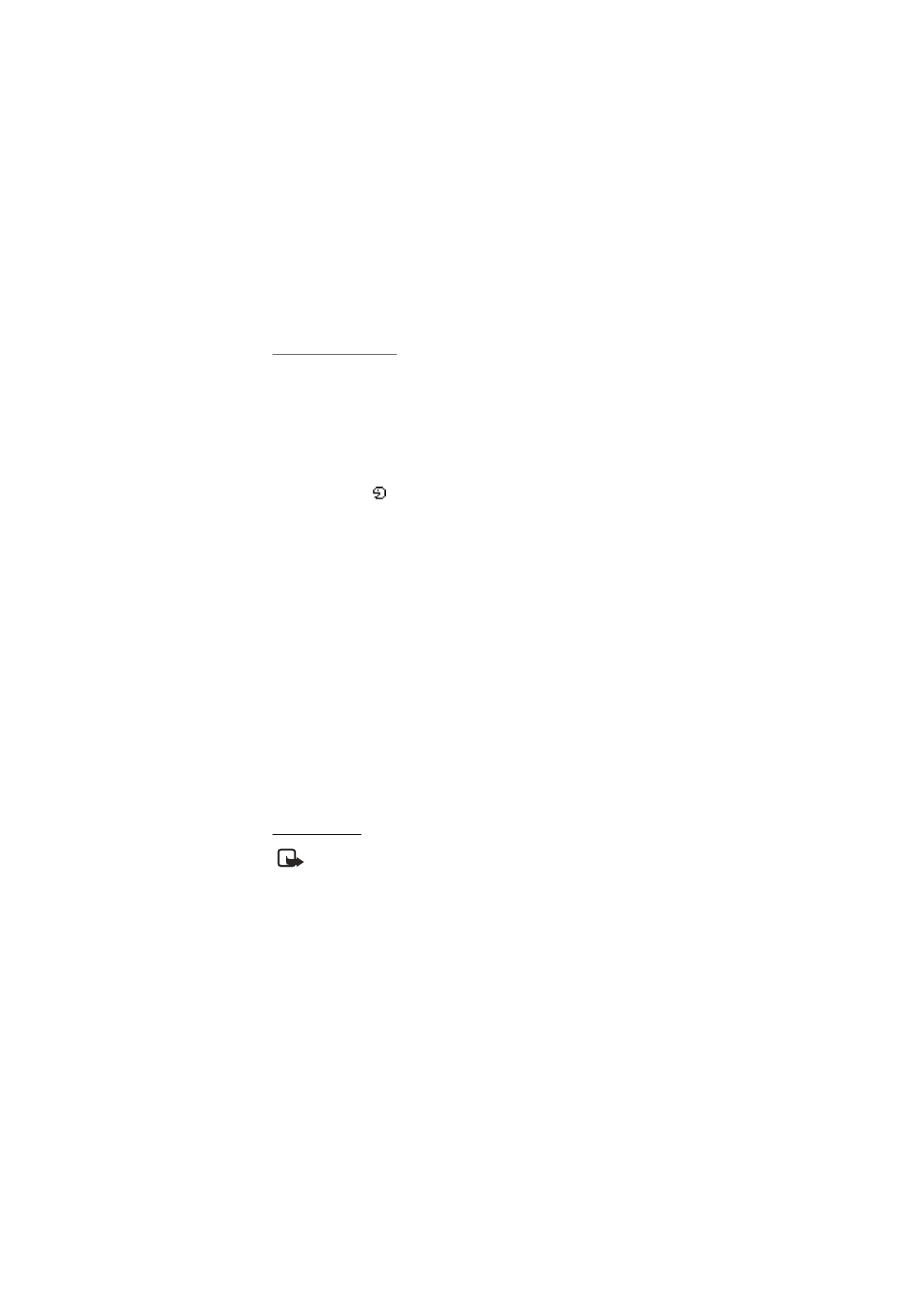
■ Connectiviteit
U kunt de telefoon verbinden met compatibele apparaten via een
infraroodverbinding of een USB-gegevenskabel (CA-53). Hier kunt u ook
de instellingen definiëren voor EGPRS- of GPRS-inbelverbindingen.
WLAN/Wi-Fi
Opmerking: Op sommige plaatsen, zoals Frankrijk, gelden er
beperkingen ten aanzien van het gebruik van draadloos LAN. Raadpleeg
de lokale autoriteiten voor meer informatie.
Dit toestel kan een WLAN (Wireless Local Area Network) detecteren en
verbinden via UMA (oproep via lokale toegang). Deze technologie maakt
een naadloze overdracht mogelijk van mobiele spraak en gegevens
vanuit een mobiel Wide Area netwerk naar WLAN of Wi-Fi (Wireless
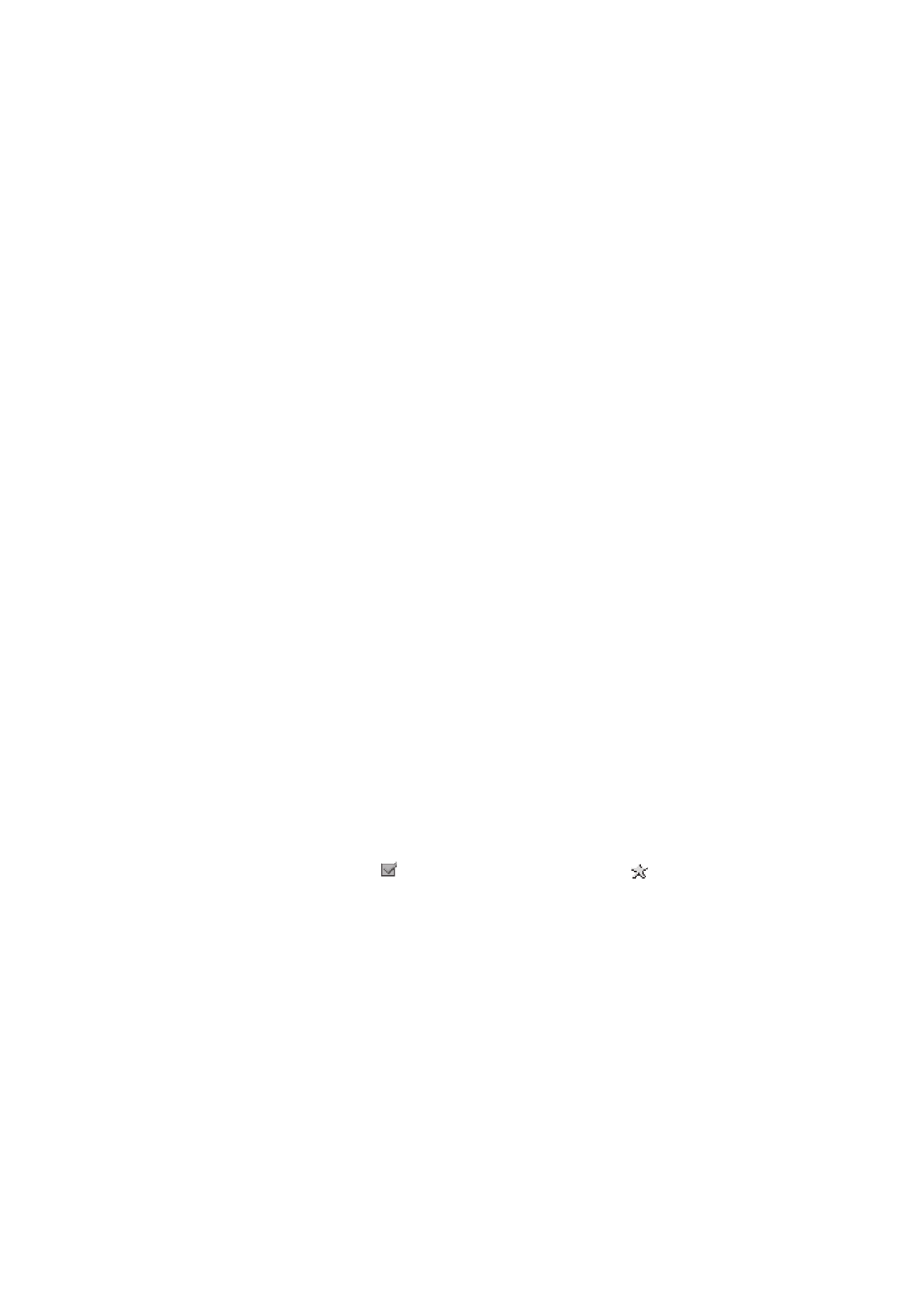
I n s t e l l i n g e n
72
Fidelity). Dat betekent dat u nagenoeg overal een snelle
internetverbinding hebt.
Voodat u UMA kunt gebruiken, moet u een UMA-account aanvragen bij
uw serviceprovider. Omdat dit toestel speciaal voor WLAN/Wi-Fi is
ontworpen, zijn de juiste instellingen al in de telefoon geconfigureerd.
Neem contact op met uw serviceprovider voor meer informatie.
Als u het toestel verplaatst naar een andere locatie in het draadloze LAN
en buiten het bereik van een WLAN/Wi-Fi-toegangspunt, is het dankzij
de roaming-functionaliteit mogelijk om het toestel automatisch te
verbinden met een ander toegangspunt dat tot hetzelfde netwerk
behoort. Zolang u binnen het bereik blijft van toegangspunten die tot
hetzelfde netwerk behoren, is een verbinding tussen het toestel en het
netwerk mogelijk.
Er wordt een WLAN/Wi-Fi-verbinding tot stand gebracht wanneer u een
gegevensverbinding met een WLAN/Wi-Fi-toegangspunt maakt. De
actieve WLAN/Wi-Fi-verbinding wordt verbroken wanneer u de
gegevensverbinding verbreekt.
Als functies gebruikmaken van WLAN/Wi-Fi-technologie of als
dergelijke functies op de achtergrond worden uitgevoerd terwijl u
andere functies gebruikt, vergt dit extra batterijcapaciteit en neemt de
levensduur van de batterij af.
Wi-Fi-radio
Als u de Wi-Fi-radio wilt aanzetten, selecteert u
Menu
>
Instellingen
>
Connectiviteit
>
Wi-Fi
>
Wi-Fi-radio
>
Aan
.
Als u de Wi-Fi-radio wilt uitzetten, selecteert u
Menu
>
Instellingen
>
Connectiviteit
>
Wi-Fi
>
Wi-Fi-radio
>
Uit
>
Ja
.
Beschikbare netwerken
De lijst met beschikbare netwerken bevat alle beschikbare netwerken
die u kunt verbinden.
betekent dat een netwerk is verbonden en
betekent dat een netwerk is opgeslagen.
Het is mogelijk dat een netwerk is verborgen en alleen worden kan
gevonden door naar de SSID (Service Set Identifier) van het netwerk te
zoeken. Dit is een code die aan alle pakketten op een draadloos netwerk
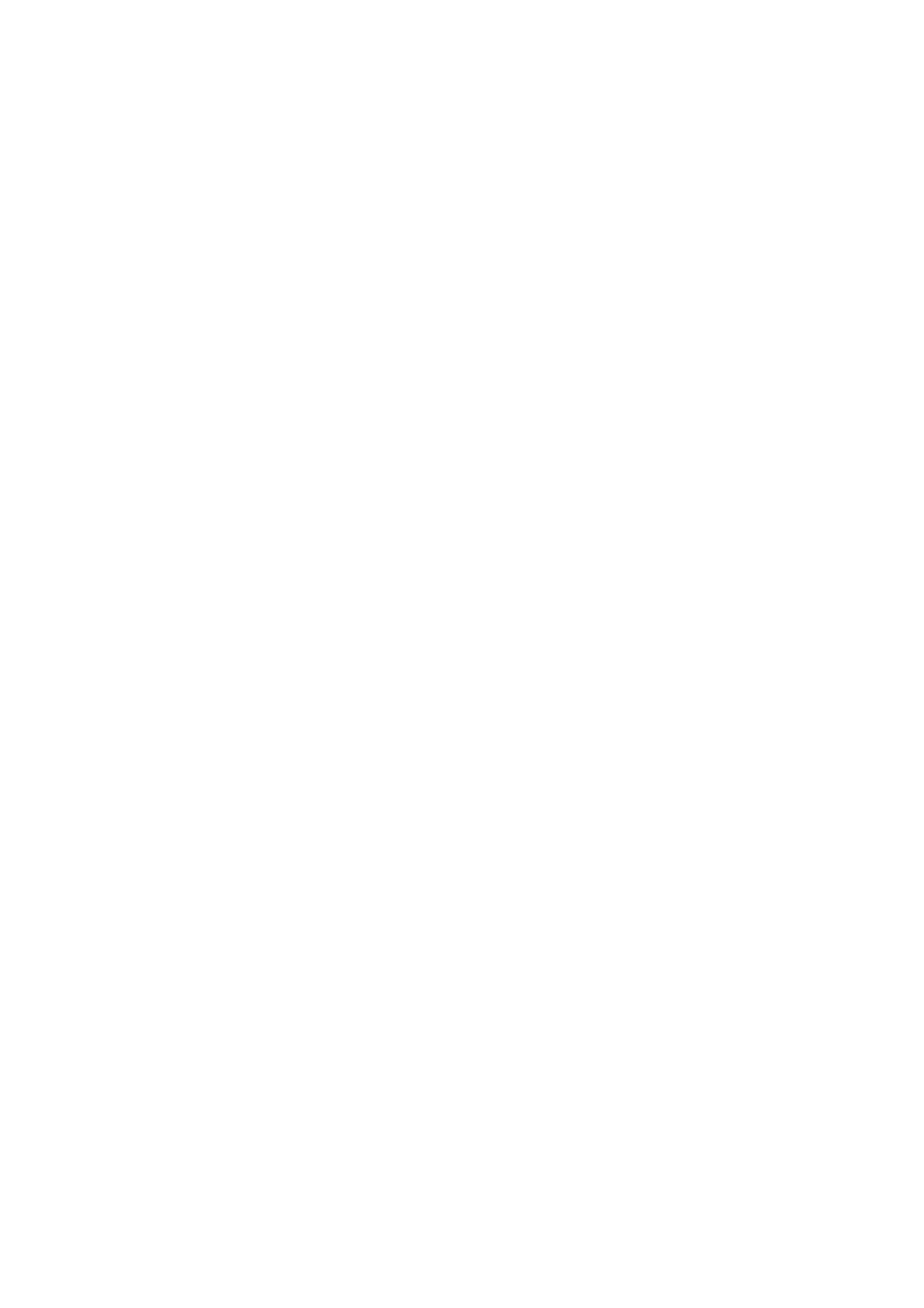
I n s t e l l i n g e n
73
is gekoppeld om elk pakket als deel van dat netwerk te kunnen
identificeren. Alle draadloze apparaten die met elkaar proberen te
communiceren, moeten dezelfde SSID hebben.
1. Selecteer
Menu
>
Instellingen
>
Connectiviteit
>
Wi-Fi
>
Beschikbare netwerken
.
2. Als u nog geen verbinding met WLAN/Wi-Fi hebt gemaakt, verschijnt
de vraag of u eerst WLAN/Wi-Fi wilt aanzetten. Selecteer
Ja
.
De telefoon gaat op zoek naar beschikbare netwerken en wanneer de
netwerken zijn gevonden, worden ze op volgorde van signaalsterkte
weergegeven.
3. Blader naar het gewenste netwerk en selecteer
Verbindn
.
Nu wordt een bericht weergegeven waarin de netwerkverbinding
wordt bevestigd. Als u het netwerk niet hebt opgeslagen, wordt u
gevraagd of u het wilt opslaan.
4. Selecteer
Ja
als u het netwerk wilt opslaan of
Nee
als u het netwerk
niet wilt opslaan.
5. Als u een beschikbaar netwerk wilt opslaan waarmee u geen
verbinding hebt, selecteert u
Opties
>
Opslaan
.
6. Als u de lijst met beschikbare netwerken wilt bijwerken, selecteert u
Opties
>
Vernieuwen
. Als de lijst met beschikbare netwerken leeg is,
selecteert u
Vernwn
.
7. Als u een verborgen netwerk wilt zoeken, selecteert u
Opties
>
Verborgen ntwrkn
, voert u de SSID in van het netwerk dat u zoekt en
selecteert u
OK
.
8. Als u de verbinding met het netwerk wilt verbreken, selecteert u
Verbrek.
Opgeslagen netwerken
De lijst met opgeslagen netwerken bestaat uit alle netwerken die u hebt
opgeslagen. De naam van het netwerk en de verbindingsinstelling
worden weergegeven. De netwerken worden vermeld in volgorde van
prioriteit en het netwerk met de hoogste prioriteit is automatisch de
eerste wanneer geprobeerd wordt een verbinding tot stand te brengen.
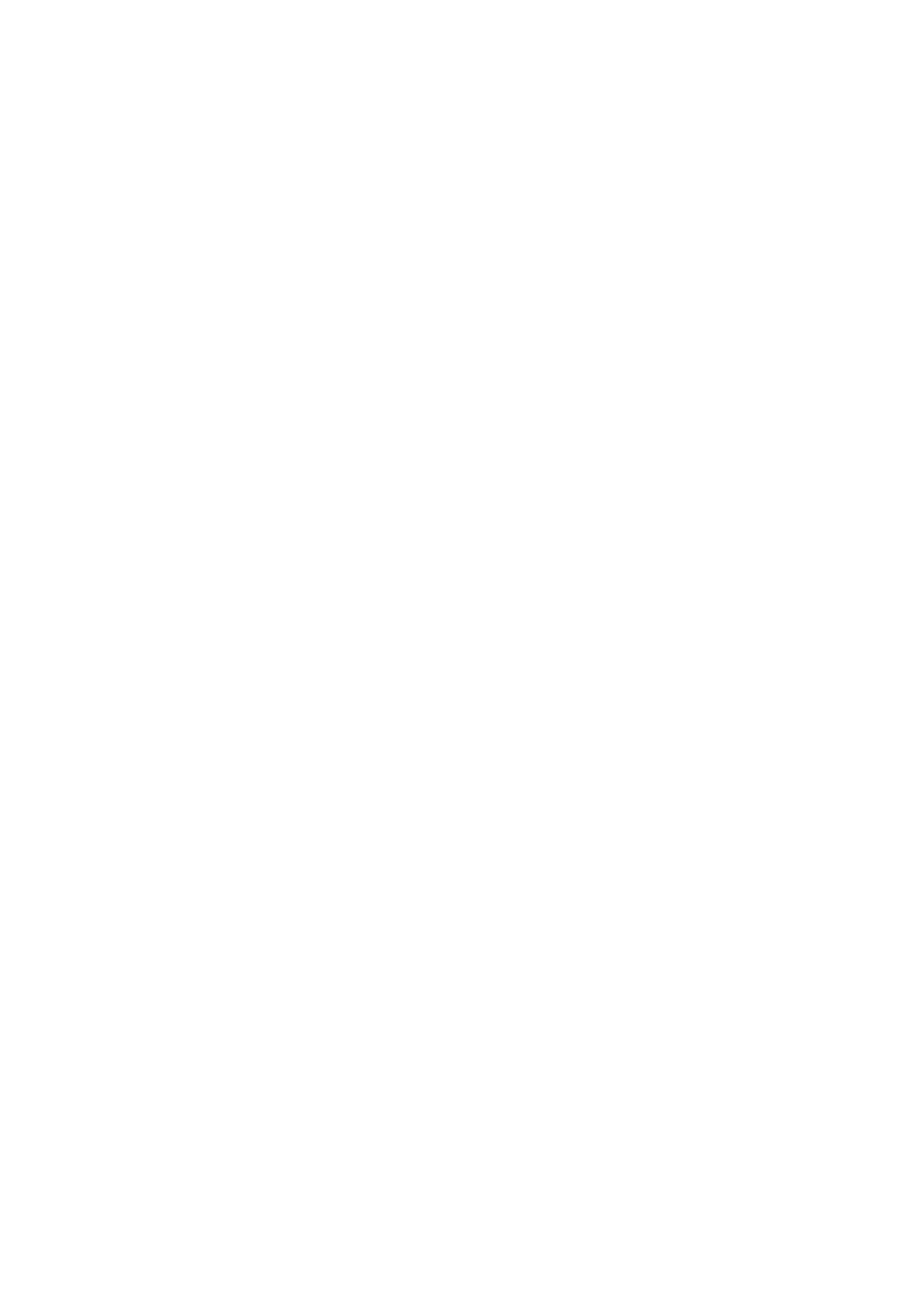
I n s t e l l i n g e n
74
1. Selecteer
Menu
>
Instellingen
>
Connectiviteit
>
Wi-Fi
>
Opgeslagen netwerken
.
2. Blader naar het gewenste netwerk en selecteer
Verbindn
.
3. Als u nog geen verbinding met WLAN/Wi-Fi hebt gemaakt, verschijnt
de vraag of u eerst WLAN/Wi-Fi wilt aanzetten. Selecteer
Ja
.
Nu wordt een bericht weergegeven waarin de netwerkverbinding
wordt bevestigd.
4. Als u de naam van een opgeslagen netwerk wilt wijzigen, selecteert u
het gewenste netwerk en kiest u
Opties
>
Naam wijzigen
. Druk net
zo dikwijls op
Wissen
als nodig is om de naam van het netwerk te
verwijderen. Voer de nieuwe netwerknaam in en selecteer
OK
.
5. Als u de instellingen van een opgeslagen netwerk wilt doorsturen,
selecteert u het gewenste netwerk, kiest u
Opties
>
Inst. doorsturen
,
voert u de beveiligingscode in (standaardcode is 12345) en selecteert
u
OK
. Voer een telefoonnummer in en selecteer
Verzend.
.
6. Als u de prioriteit van een opgeslagen netwerk wilt wijzigen,
selecteert u
Opties
>
Prioriteit indelen
, selecteert u het gewenste
netwerk en kiest u
Verpltsn.
>
Naar boven
,
Naar beneden
,
Naar
bovenkant
of
Naar onderkant
>
OK
>
Ja
.
Elk opgeslagen netwerk heeft zijn eigen verbindingsinstellingen, die
verschillende manieren bieden om het netwerk te verbinden. Blader naar
het gewenste netwerk en selecteer
Opties
>
Verbind.instelling
en een
van de volgende opties:
Eerst vragen
— als u gevraagd wilt worden of u een verbinding met een
netwerk wilt wanneer het netwerk beschikbaar komt.
Automatisch
— als u automatisch met het netwerk verbonden wilt
worden.
Handmatig
— als er alleen handmatig een verbinding met het netwerk
gemaakt kan worden.
Andere opties voor opgeslagen netwerken zijn het bewerken van de
instellingen van een opgeslagen netwerk, het verwijderen van een
opgeslagen netwerk en het toevoegen van een nieuw netwerk.
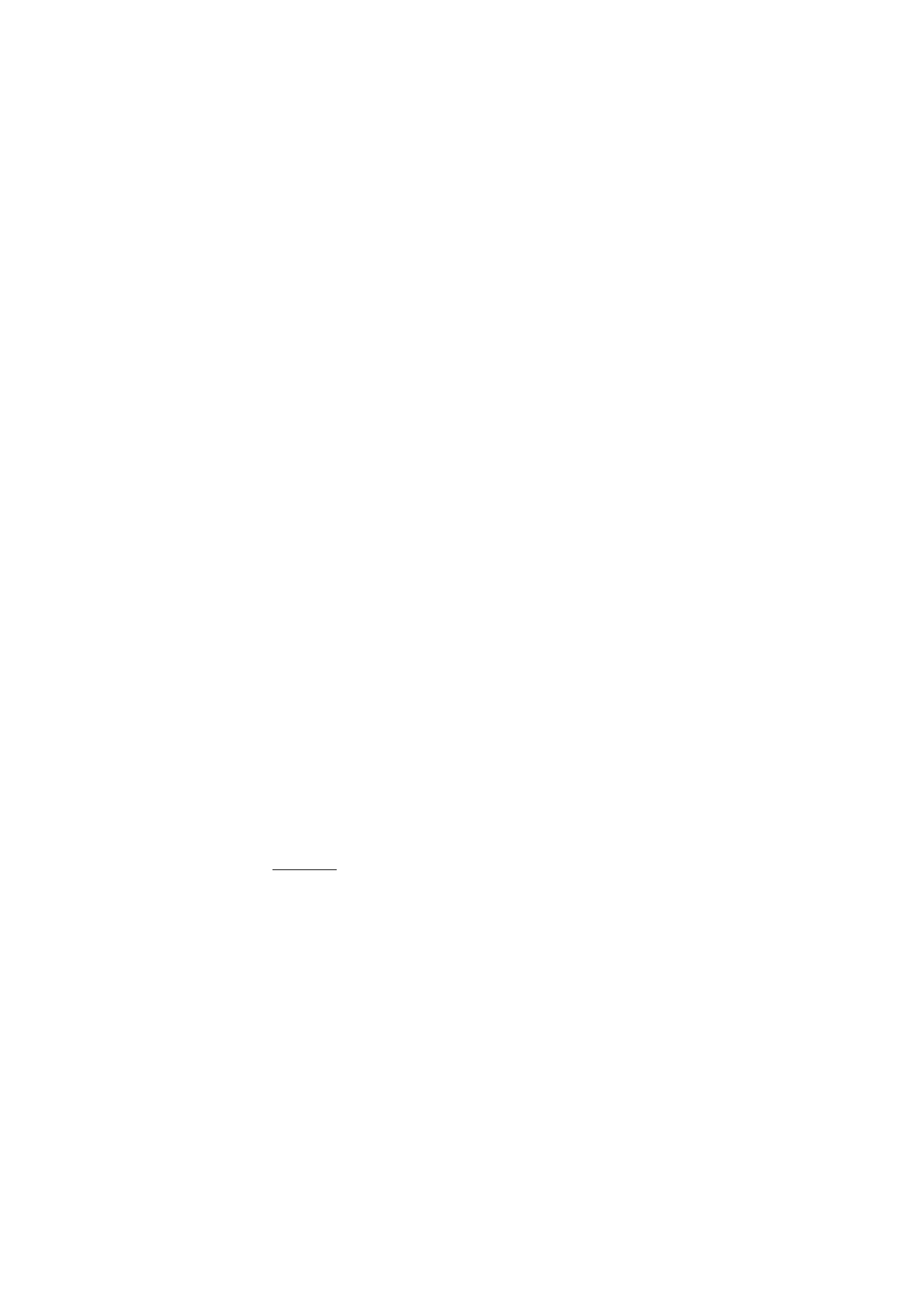
I n s t e l l i n g e n
75
Snel verbinden
Met Snel verbinden kunt u een open netwerk met de beste signaalsterkte
verbinden.
1. Kies in de standby-modus
Favor.
>
Snel verbinden
of kies in het menu
Wi-Fi
Snel verbinden
.
2. Als u nog geen verbinding met WLAN/Wi-Fi hebt gemaakt, verschijnt de
vraag of u eerst WLAN/Wi-Fi wilt aanzetten. Selecteer
Ja
.
3. Als u al met een ander netwerk bent verbonden, wordt u gevraagd of u de
verbinding met dat netwerk wilt verbreken. Selecteer
Ja
.
De telefoon zoekt naar netwerken en wanneer het netwerk met de beste
signaalsterkte is gevonden, verschijnt een bericht waarin de netwerkverbinding
wordt bevestigd. Als u het netwerk niet hebt opgeslagen, wordt u gevraagd of u
het wilt opslaan. Selecteer
Ja
of
Nee
om aan te geven of u het netwerk al dan niet
wilt opslaan. Als geen beschikbare netwerken worden gevonden, verschijnt het
bericht
Geen ntwrkn voor snelle verbinding beschikbaar
.
Wi-Fi-oproepinstellingen
Configuratie
— Selecteer een UMA-configuratie in de lijst.
Account
— Selecteer een UMA-account in de lijst.
Verbindingsproblemen
Soms is het mogelijk dat u geen verbinding met het netwerk kunt
maken. Probeer het later nog eens aangezien het probleem misschien
van tijdelijke aard is. Als de verbinding niet gemaakt kan worden, neemt
u contact op met de serviceprovider.
Aanmeldingsproblemen
Wanneer u zich zonder UMA-abonnement bij een netwerk probeert aan
te melden, wordt het bericht
Neem contact op met uw serviceprovider
weergegeven.
Infrarood
U kunt de telefoon instellen op het verzenden en ontvangen van
gegevens via de infraroodpoort. Voor gebruik van een
infraroodverbinding moet het apparaat waarmee u verbinding wilt
maken IrDA-compatibel zijn. Via de infraroodpoort van de telefoon kunt
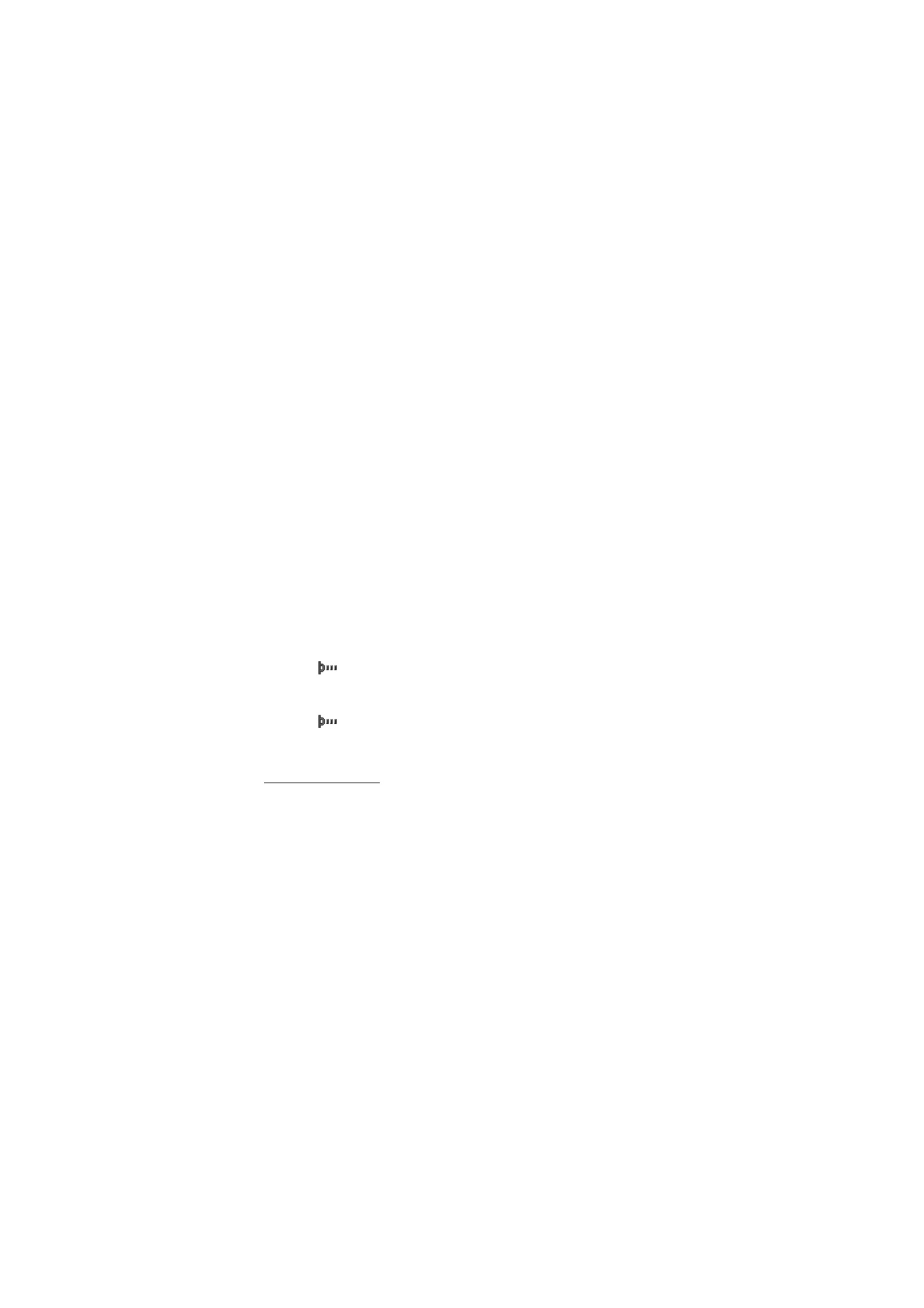
I n s t e l l i n g e n
76
u gegevens verzenden naar of ontvangen van een compatibele telefoon
of compatibel gegevensapparaat (zoals een computer).
Richt de IR-straal (infrarood) niet op andermans ogen en vermijd dat deze stoort
met andere IR-apparaten. Dit apparaat is een Klasse 1 laserproduct.
Wanneer u gegevens verzendt of ontvangt via infrarood, moet u ervoor
zorgen dat de infraroodpoorten van het verzendende en het
ontvangende apparaat op elkaar gericht zijn en dat er zich geen
obstakels tussen deze apparaten bevinden.
U kunt de infraroodpoort van de telefoon activeren door
Menu
>
Instellingen
>
Connectiviteit
>
Infrarood
te selecteren.
U kunt de infraroodverbinding uitschakelen door
Menu
>
Instellingen
>
Connectiviteit
>
Infrarood
te selecteren. Als op het scherm
Infrarood
uitschakelen?
wordt weergegeven, selecteert u
Ja
.
Als de datatransmissie niet binnen twee minuten na het activeren van
de infraroodpoort wordt gestart, wordt de verbinding verbroken en moet
u opnieuw beginnen.
Pictogram infraroodverbinding
Wanneer
onafgebroken wordt weergegeven, is de
infraroodverbinding geactiveerd en is de telefoon gereed voor het
verzenden of ontvangen van gegevens via de infraroodpoort.
Wanneer
knippert, wordt geprobeerd verbinding te maken met het
andere apparaat of is de infraroodverbinding verbroken.
Packet-gegevens
GPRS is een netwerkdienst waarmee mobiele telefoons gegevens
kunnen verzenden en ontvangen via een IP-netwerk (Internet Protocol).
GPRS is een gegevensdrager waarmee draadloze toegang tot
gegevensnetwerken zoals het internet tot stand kan worden gebracht.
EGPRS (Enhanced GPRS) is vergelijkbaar met GPRS maar maakt snellere
verbindingen mogelijk. Neem contact op met uw netwerkoperator of
serviceprovider voor meer informatie over de beschikbaarheid van
EGPRS of GPRS en de snelheid van gegevensoverdracht.
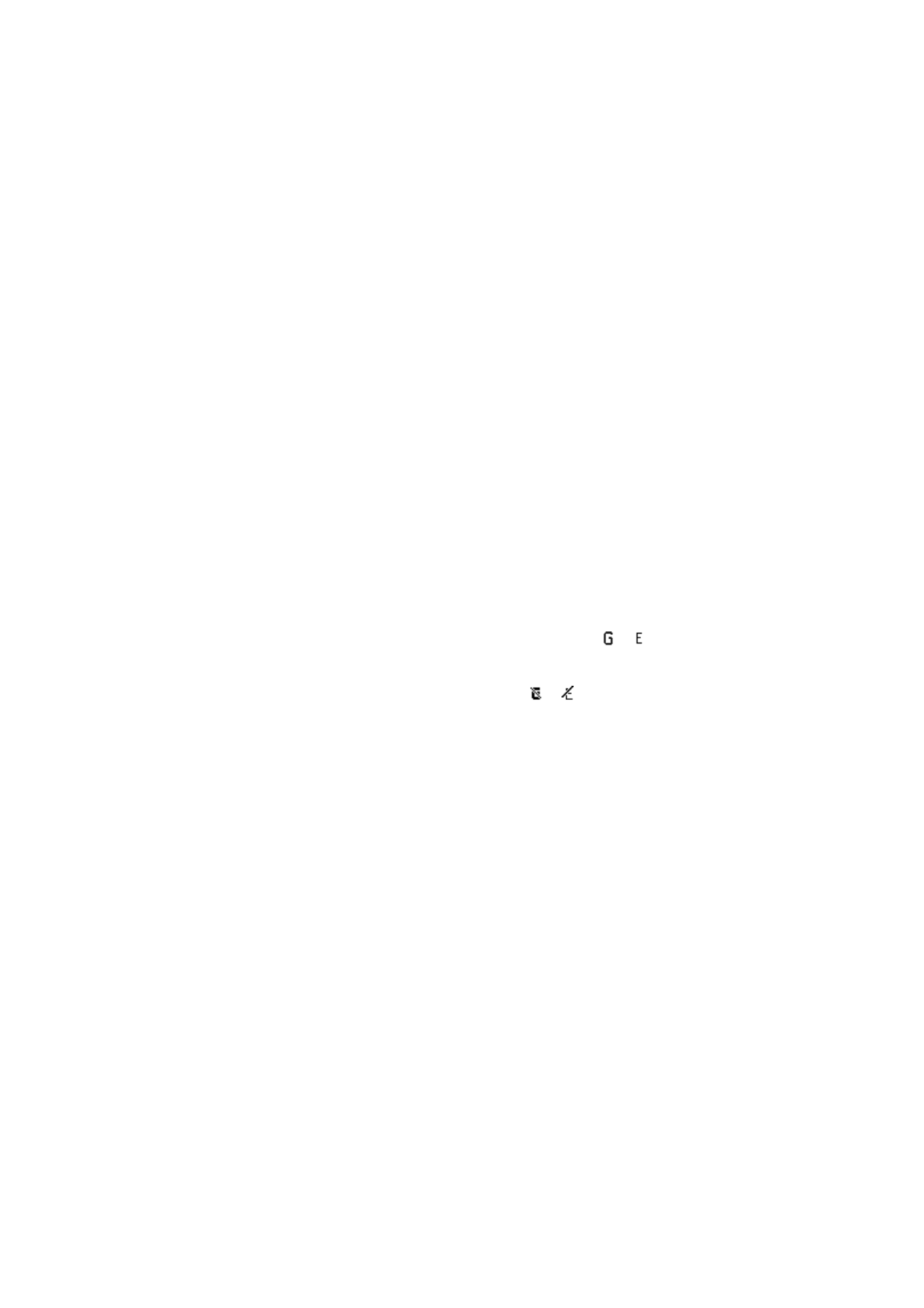
I n s t e l l i n g e n
77
Toepassingen die gebruikmaken van EGPRS of GPRS zijn MMS,
videostreaming, browsersessies, email, extern SyncML, downloading van
Java-toepassingen en pc-inbeldiensten.
Wanneer u GPRS hebt geselecteerd als gegevensdrager, maakt de
telefoon gebruik van EGPRS in plaats van GPRS als het netwerk die
mogelijkheid biedt. U kunt niet kiezen tussen EGPRS en GPRS, maar voor
sommige toepassingen kunt u een keuze maken tussen GPRS en
GSM-
gegevens
(CSD, Circuit Switched Data).
Als u de instellingen voor de dienst wilt definiëren, selecteert u
Menu
>
Instellingen
>
Connectiviteit
>
Packet-gegevens
>
Packet-
gegevensverbinding
en een van de volgende opties:
Wanneer nodig
— om de registratie van packet-gegevens en de
totstandkoming van de verbinding te laten plaatsvinden wanneer dit
voor een toepassing nodig is en de verbinding te sluiten wanneer u de
toepassing sluit.
Altijd online
— om de telefoon automatisch te laten registreren bij met
een GPRS-netwerk wanneer de telefoon wordt ingeschakeld.
of
geeft aan dat de GPRS- of EGPRS-dienst beschikbaar is.
Als er een oproep of tekstbericht wordt ontvangen of als u belt terwijl
een GPRS- of EGPRS-verbinding actief is, geeft
of
aan dat de
GPRS- of EGPRS-verbinding onderbroken is.
Packet-gegevensinstellingen
U kunt de telefoon via infrarood of een USB-kabelverbinding aansluiten
op een compatibele pc en de telefoon gebruiken als modem om EGPRS-
of GPRS-verbinding via de pc in te schakelen.
U kunt de instellingen voor EGPRS- of GPRS-verbindingen vanaf uw pc
opgeven door
Menu
>
Instellingen
>
Connectiviteit
>
Packet-
gegevens
>
Packet-gegevensinstellingen
>
Actief toegangspunt
te
selecteren en het gewenste toegangspunt te activeren. Selecteer
Actieve toegangspunt bewerken
>
Alias voor toegangspunt
, geef een
naam op om de instellingen voor het toegangspunt te bewerken en
selecteer
OK
. Selecteer
Packet-gegevenstoegangspunt
, voer de naam
van het toegangspunt (APN) in om een verbinding met een EGPRS- of
GPRS-netwerk tot stand te brengen en selecteer
OK
.
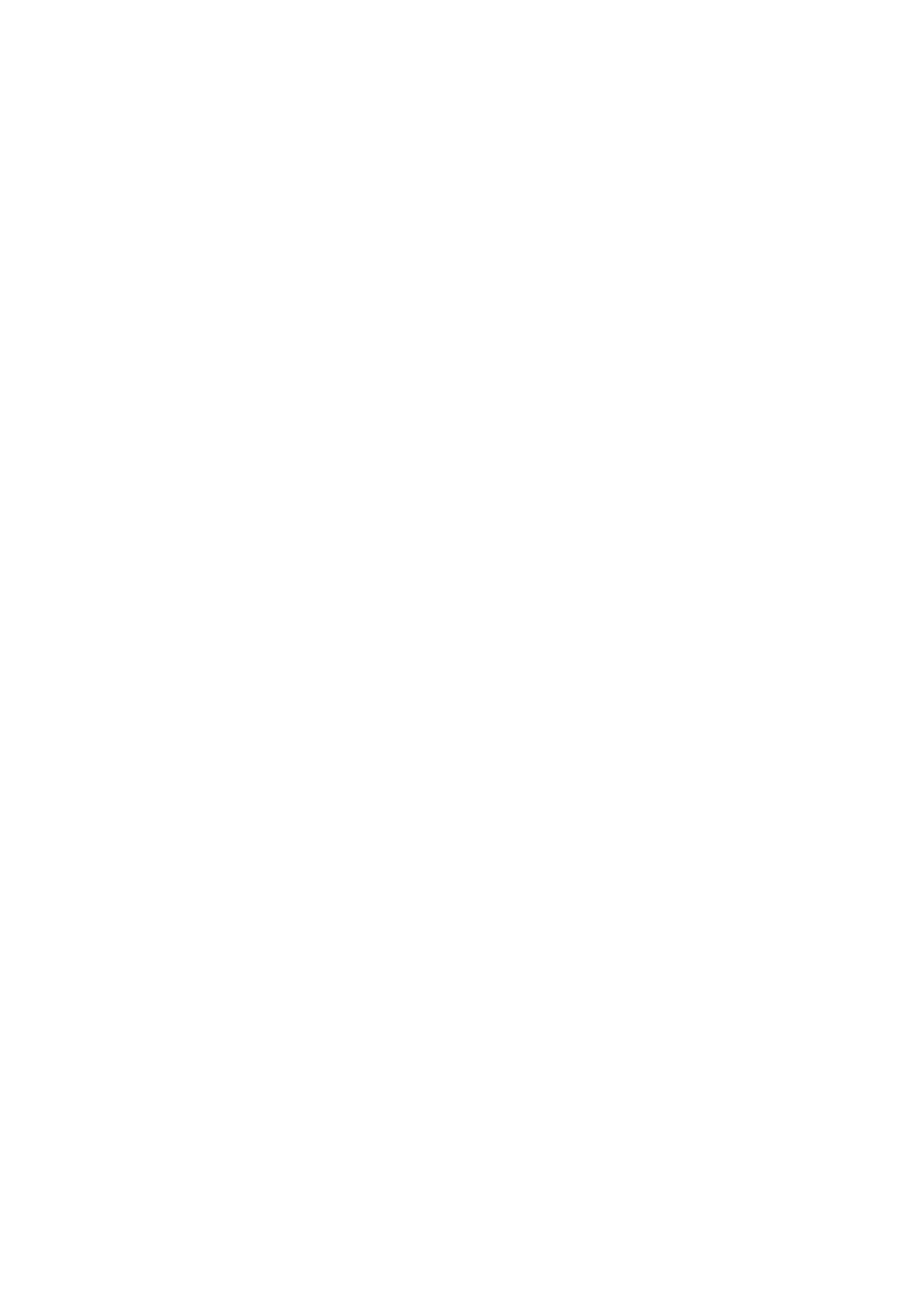
I n s t e l l i n g e n
78
U kunt de EGPRS- of GPRS-inbelinstellingen (naam van toegangspunt)
ook definiëren op de pc met behulp van de One Touch Access-software.
Zie Nokia PC Suite op pagina 124. Als u de instellingen op zowel de pc
als de telefoon hebt gedefinieerd, worden de instellingen van de pc
gebruikt.
Gegevensoverdracht en synchronisatie
U kunt de gegevens van uw agenda, notities en contacten
synchroniseren met een ander compatibel apparaat (bijvoorbeeld een
mobiele telefoon), een compatibele pc of een externe internetserver
(netwerkdienst).
Gegevensoverdracht met een compatibele pc of een ander compatibel
apparaat is ook mogelijk als de telefoon zonder SIM-kaart wordt
gebruikt. Als de telefoon zonder SIM-kaart wordt gebruikt, worden
sommige functies in de menu's grijs weergegeven. Deze functies kunnen
niet worden gebruikt. Synchronisatie met een externe internetserver is
zonder SIM-kaart niet mogelijk.
U kunt de gegevens in uw telefoon alleen kopiëren of synchroniseren als
de naam en de instellingen van het apparaat zijn opgenomen in de lijst
met partners in Contacten. Als u gegevens ontvangt van een ander
compatibel apparaat, wordt de partner automatisch aan de lijst
toegevoegd, op basis van de contactgegevens van het andere apparaat.
Serversynchr.
en
PC-synchronisatie-instellingen
zijn de
oorspronkelijke items in de lijst.
Als u een nieuwe partner aan de lijst wilt toevoegen, selecteert u
Menu
>
Instellingen
>
Connectiviteit
>
Gegev.overdracht
>
Opties
>
Contact toevgn
>
Telefoonsynchr.
of
Telefoonkopie
en geeft u de
instellingen voor de desbetreffende soort gegevensoverdracht op.
Als u de instellingen voor het kopiëren en synchroniseren van gegevens
wilt bewerken, selecteert u een contact in het partneroverzicht en
vervolgens
Opties
>
Bewerken
.
Als u een geselecteerde partner wilt verwijderen, selecteert u
Opties
>
Verwijderen
>
OK
.
Serversynchr.
en
Telefoonsynchr.
kunnen niet
worden verwijderd.
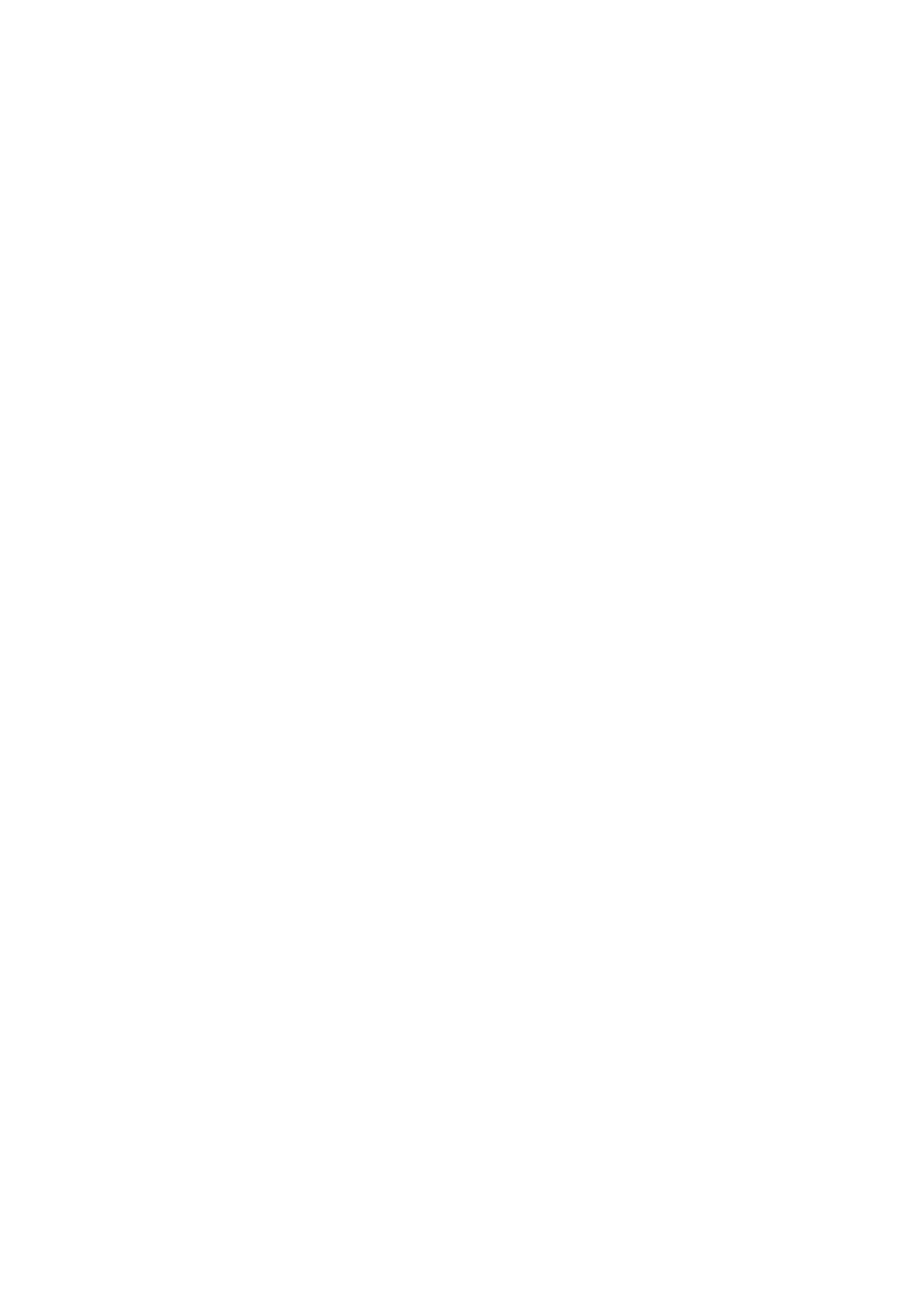
I n s t e l l i n g e n
79
Gegevensoverdracht met een compatibel apparaat
Gebruik voor synchronisatie een infraroodverbinding of USB-
gegevenskabelverbinding. Het andere apparaat bevindt zich in de
standby-modus.
U start de gegevensoverdracht door
Menu
>
Instellingen
>
Connectiviteit
>
Gegev.overdracht
te selecteren. Vervolgens selecteert
u in de lijst de partner voor de gegevensoverdracht (
Serversynchr.
en
Computersync.
kunnen niet worden gekozen). De geselecteerde
gegevens worden op basis van deze instellingen gekopieerd of
gesynchroniseerd. Het andere apparaat moet zijn ingeschakeld om de
gegevens te kunnen ontvangen.
Synchroniseren vanaf een compatibele pc
Als u gegevens van uw agenda, notities en contacten wilt
synchroniseren vanaf een compatibele pc, gebruikt u een
infraroodverbinding of USB-gegevenskabelverbinding. Ook moet de
juiste versie van Nokia PC Suite voor uw telefoon op de pc zijn
geïnstalleerd. Zie PC-verbinding op pagina 124 voor informatie over
Nokia PC Suite.
Synchroniseer de gegevens in de contacten, agenda en notities van de
telefoon met de gegevens van de compatibele pc door de synchronisatie
vanaf te pc te starten.
Synchroniseren vanaf een server
Als u een externe internetserver wilt gebruiken, moet u zich abonneren
op een synchronisatiedienst. Neem contact op met uw serviceprovider
voor informatie over en de instellingen voor de synchronisatiedienst.
Het is mogelijk dat u de instellingen ontvangt als configuratiebericht.
Zie Dienst voor configuratie-instellingen op pagina 12 en Configuratie
op pagina 83.
Als u gegevens hebt opgeslagen op de externe internetserver, kunt u de
synchronisatiesessie starten vanaf de telefoon.
Selecteer
Menu
>
Instellingen
>
Connectiviteit
>
Gegev.overdracht
>
Serversynchr.
. Selecteer
Synchronisatie gestart
of
Kopiëren wordt
gestart
, afhankelijk van de instellingen.
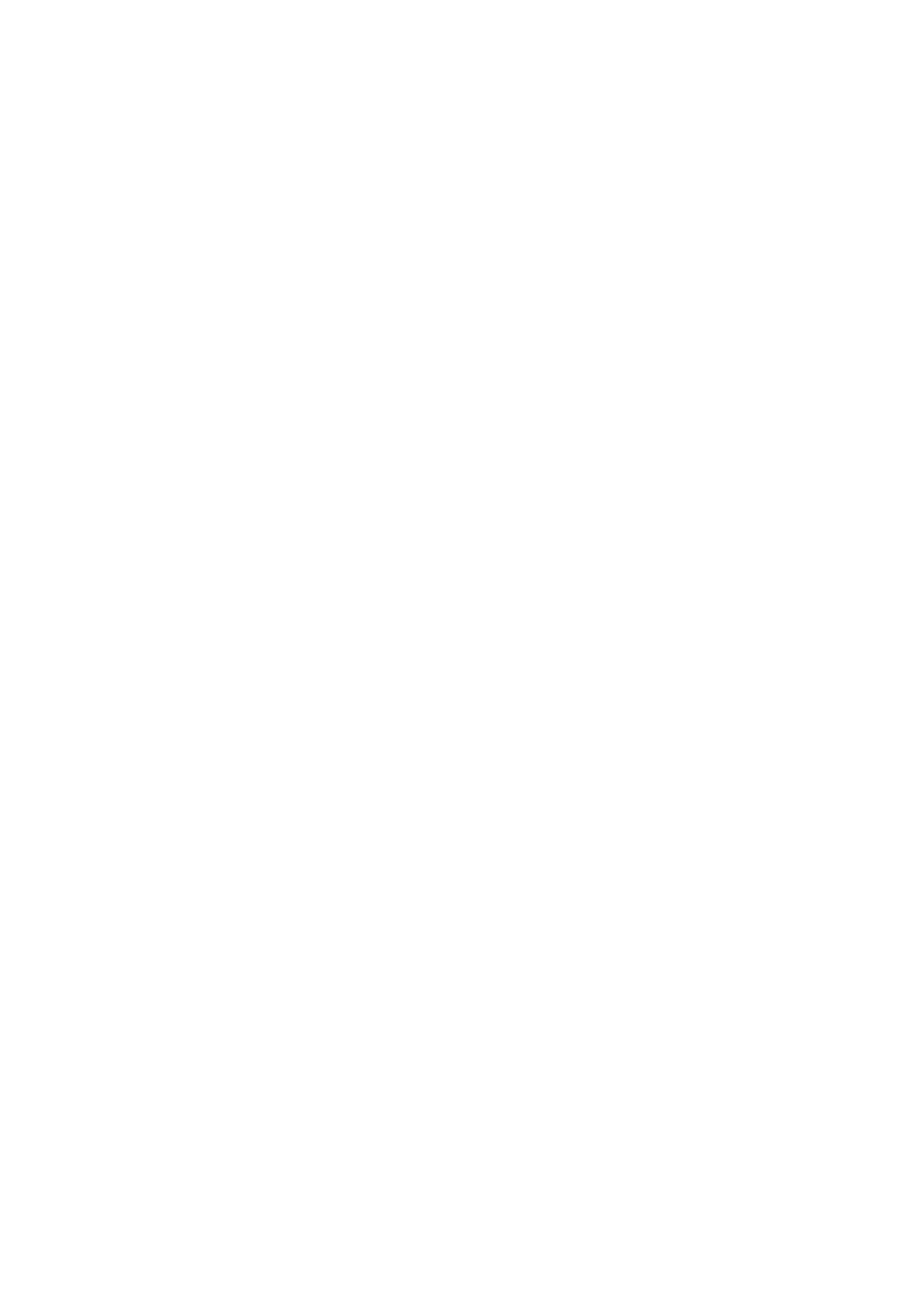
I n s t e l l i n g e n
80
Als de lijst met contacten of de agenda vol zijn, kan het synchroniseren
bij een eerste synchronisatiesessie of na een onderbroken
synchronisatiesessie wel 30 minuten duren.
USB-gegevenskabel
U kunt de USB-gegevenskabel gebruiken voor het overdragen van
gegevens tussen de geheugenkaart van de telefoon en een compatibele
pc of een printer die PictBridge ondersteunt. U kunt de USB-kabel ook
gebruiken met Nokia PC Suite.
U kunt als volgt de geheugenkaart activeren voor het overdragen van
gegevens of het afdrukken van een afbeelding. Sluit de USB-
gegevenskabel wanneer op de telefoon
USB-kabel aangesloten.
Selecteer modus.
wordt weergegeven en selecteer
OK
en een van de
volgende opties:
Standaardmodus
— als u de kabel voor Nokia PC Suite wilt gebruiken.
Afdrukken
— als u rechtstreeks vanaf de telefoon afbeeldingen wilt
afdrukken op een compatibele printer.
Gegevensopslag
— als u de geheugenkaart wilt activeren voor
gegevensoverdracht.
Als u de USB-modus wilt wijzigen, selecteert u
Menu
>
Instellingen
>
Connectiviteit
>
USB-ggvnskabel
>
Standaardmodus
,
Afdrukken
of
Gegevensopslag
.